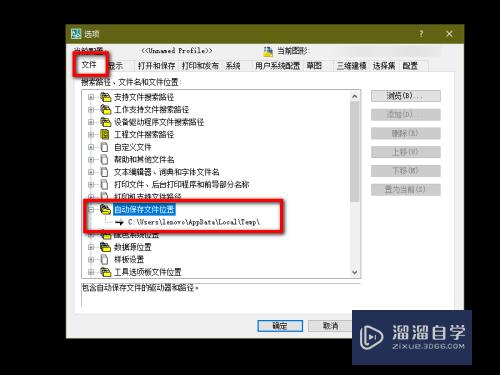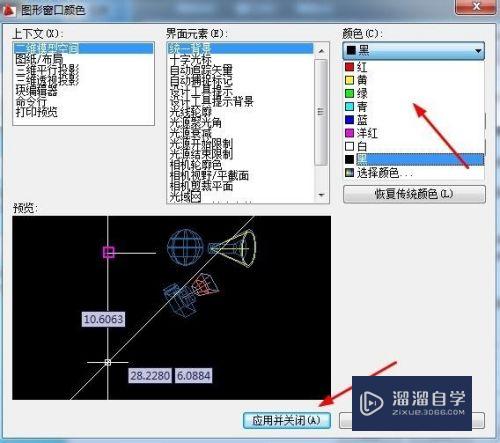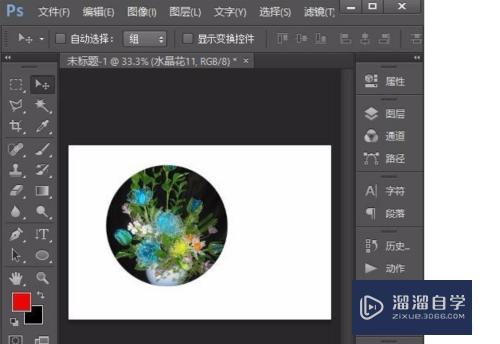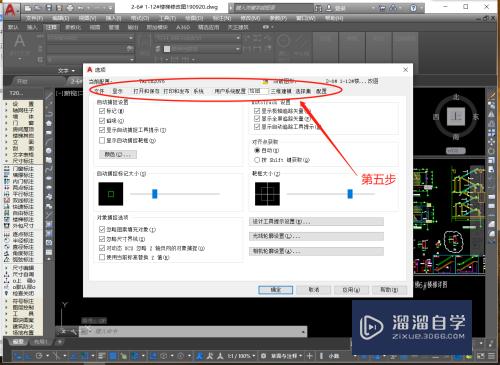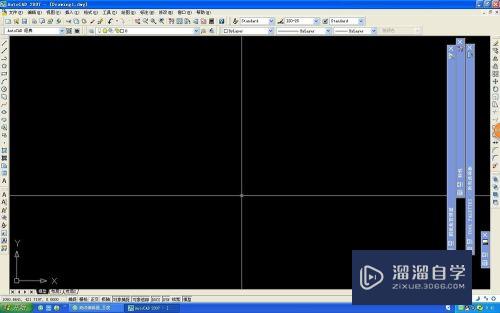PS怎么去图片水印(ps怎么去图片水印无痕迹)优质
今天展示的是如何去除图片中的水印。有的时候我们想要保存一张照片。但是又碍于图片上的logo或者水印不得不放弃保存这张图片。却又找不到相同且没有水印的图片。下面我们就来看一下如何去除图片上的水印获取原图。
云渲染农场还有超多“PS”视频课程。欢迎大家点击查看
工具/软件
硬件型号:小米 RedmiBookPro 14
系统版本:Windows7
所需软件:PS CS6
修补工具
第1步
第一种方法使用修补工具。首先在PS左侧菜单中选择修补工具。
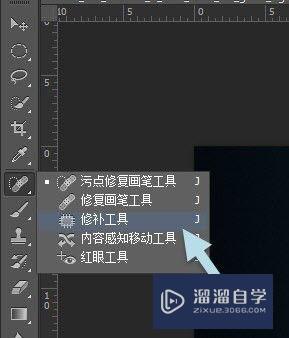
第2步
然后选中使用工具圈出想要去除的水印部分。
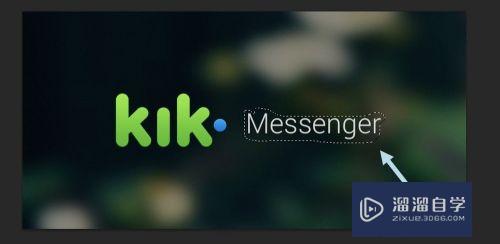
第3步
接下来。按住左键不放。将所选区域向自己想要的颜色区域拖动。则所选区域的背景色会所选的颜色区域填满。
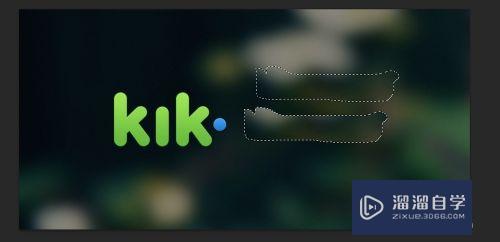
第4步
这样一来。文字就去除了。
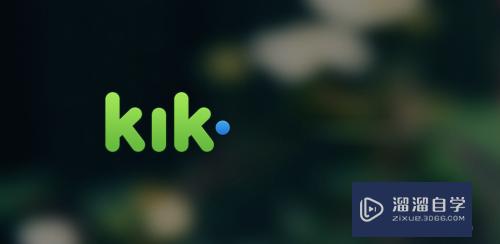
矩形工具
第1步
第二种方式采用的是矩形工具。
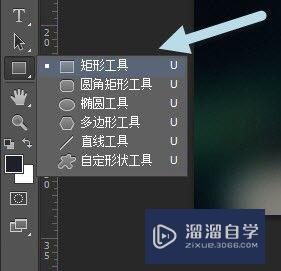
第2步
针对背景颜色较复杂的时候。可以将背景图片放大。按住Alt键后再使用鼠标点击自己想要让水印部分使用的背景颜色。也就是取色。
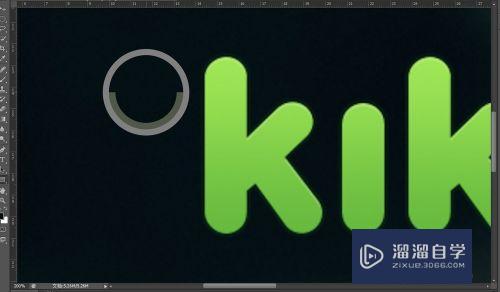
第3步
取色完毕后。直接按住鼠标不放。圈出自己想要去除的水印部分后松开鼠标。这样。原有的水印部分就会被开始所取的颜色所代替。
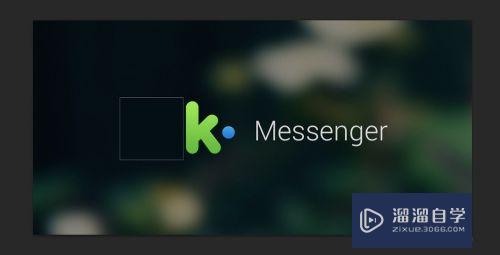
以上关于“PS怎么去图片水印(ps怎么去图片水印无痕迹)”的内容小渲今天就介绍到这里。希望这篇文章能够帮助到小伙伴们解决问题。如果觉得教程不详细的话。可以在本站搜索相关的教程学习哦!
更多精选教程文章推荐
以上是由资深渲染大师 小渲 整理编辑的,如果觉得对你有帮助,可以收藏或分享给身边的人
本文标题:PS怎么去图片水印(ps怎么去图片水印无痕迹)
本文地址:http://www.hszkedu.com/69272.html ,转载请注明来源:云渲染教程网
友情提示:本站内容均为网友发布,并不代表本站立场,如果本站的信息无意侵犯了您的版权,请联系我们及时处理,分享目的仅供大家学习与参考,不代表云渲染农场的立场!
本文地址:http://www.hszkedu.com/69272.html ,转载请注明来源:云渲染教程网
友情提示:本站内容均为网友发布,并不代表本站立场,如果本站的信息无意侵犯了您的版权,请联系我们及时处理,分享目的仅供大家学习与参考,不代表云渲染农场的立场!